
2025-04-03 11:30:40来源:softtj 编辑:佚名
遇到win10 dns异常问题,是不是很让人头疼?别担心,本文将为你提供详细的修复步骤,让你轻松搞定这个问题!
首先,我们可以尝试刷新dns解析缓存,这是解决dns异常最简单也最常用的方法之一。
1. 打开命令提示符:
- 按键盘上的win + x组合键,或右键点击任务栏上的windows开始徽标,选择运行。
- 在运行窗口中输入cmd,按确定或回车执行,打开命令提示符窗口。
2. 刷新dns解析缓存:
- 在命令提示符窗口中,输入ipconfig /flushdns命令,并按回车执行。
- 如果成功,会提示已成功刷新 dns 解析缓存。
3. 检查dns缓存:
- dns缓存信息清空之后,你可以通过输入ipconfig /displaydns命令来查看dns解析程序缓存的内容。
- 如果问题依旧存在,可以尝试输入ipconfig /renew命令更新指定适配器的ipv4地址,或ipconfig /registerdns命令刷新所有dhcp租用并重新注册dns名称。
4. 重启dns client服务:
- 如果在执行ipconfig /flushdns命令时提示无法刷新dns解析缓存,可能是本地的dns client服务没有正常启动。
- 重新打开运行窗口,执行services.msc命令,在服务窗口中找到名称为dns client的服务,并重新启动它。
如果刷新dns解析缓存无效,你可以尝试手动设置dns服务器地址。
1. 打开控制面板:
- 按win键,或点击左下角的系统开始菜单,依次点击开始/windows系统/控制面板菜单项。
2. 进入网络和internet设置:
- 在控制面板窗口中,切换到类别查看方式,点击网络和internet。
- 在网络和internet窗口中,点击网络和共享中心下的查看网络状态和任务。
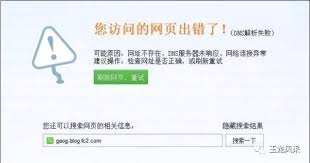
3. 更改适配器设置:
- 在网络和共享中心窗口中,点击左侧的更改适配器设置。
- 在网络连接窗口中,找到并右键点击正在使用的本地连接,选择属性。
4. 设置dns服务器地址:
- 在以太网属性窗口中,找到internet协议4(tcp/ipv4)项,双击该项或选择后点击属性。
- 在internet协议4(tcp/ipv4)属性窗口中,选中使用下面的dns服务器地址项,根据实际情况填入首选dns服务器与备用dns服务器地址。
通过以上两种方法,相信你已经能够轻松解决win10 dns异常的问题了。如果问题依旧存在,建议检查网络连接、路由器设置或联系网络服务提供商寻求帮助。希望这篇文章能够帮到你,让你在遇到dns异常时不再烦恼!